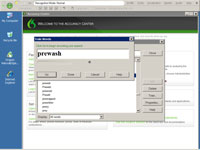Sanan lisääminen kertoo NaturallySpeakingille, että haluat sisällyttää sen sanavarastoon jotain uutta. Oheisissa Sana koulutus myös opettaa NaturallySpeaking miten te sano mitään.
Jos NaturallySpeakingilla on vaikeuksia tunnistaa tiettyjä sanoja, sanakoulutus voi olla ratkaisusi. Sanakoulutus on hyödyllisin, jos ongelmana on, että sanasi ääntäminen on ainutlaatuinen tai ei ollenkaan sen oikeinkirjoituksen mukainen. Esimerkiksi New Yorkissa Houston Street lausutaan "Houseton". Texasissa se lausutaan "Hueston".
Voit harjoitella sanoja myös käymättä Tarkkuuskeskuksessa. Valitse vain sana asiakirjasta ja valitse Sanasto → Lisää uusi sana tai lause, niin sama valintaikkuna tulee näkyviin.

1 Napsauta Tarkkuuskeskuksessa Lisää uusi sana tai lause.
Lisää sana tai lause -ruutu ponnahtaa ylös, kuten kuvassa.
2Kirjoita tai kirjoita sana, jonka haluat lisätä vasemmanpuoleiseen kehoteruutuun.
Tässä esimerkissä harjoittelemme sanaa "esipesu".
3 Kirjoita tai kirjoita sanan puhuttu muoto oikeanpuoleiseen kehoteruutuun.
NaturallySpeaking käyttää ääntämisen arvaajaa selvittääkseen, miltä useimmat termit kuulostavat oikeinkirjoituksen perusteella. Monet ammattislangista, lyhenteistä ja muista termeistä eivät kuitenkaan noudata englannin kielen ääntämissääntöjä. Joskus voit kirjoittaa puhutun muodon, joka antaa NaturallySpeakingille jotain parempaa arvattavaa.
Mutta riippumatta siitä, syötätkö kirjoitetun ja puhutun muodon tai vain kirjoitetun muodon, jos käyttämäsi ääntäminen ei käy selvästi ilmi oikeinkirjoituksesta, sinun tulee harjoitella NaturallySpeakingia sanan ääntämisessä. Tästä syystä näet valintaruudun, jonka avulla voit harjoitella sanan tai lauseen ääntämistä. Voit käyttää sanaharjoitteluominaisuutta varmistaaksesi, että NaturallySpeaking tunnistaa sanasi tai lauseesi.
Voit esimerkiksi haluta NaturallySpeakingin kirjoittavan "Boston and Maine Railroad", kun puhut lausetta "B&M". Syötä kirjallinen muoto ja suullinen muoto
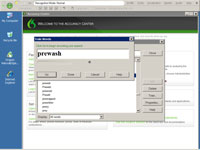
4 Kun olet kirjoittanut sanan tai lauseen, napsauta OK.
Harjoittele sanoja -valintaikkuna näyttää suurella kirjaimella termin puhutun muodon (tai kirjoitetun muodon, jos et ole syöttänyt puhuttua muotoa), kuten kuvassa.
5 Napsauta Go.
Puhu lause mikrofoniin täsmälleen kuten aina sanot.
6 Napsauta Valmis-painiketta, kun olet puhunut termin.
Entä jos sanakoulutus ei riitä? Ehkä puhut äskettäin harjoittelemasi sanasi, ja NaturallySpeaking ymmärtää silti sen väärin. Jos kaksi termiä kuulostaa samalta, NaturallySpeaking valitsee yhden tarkastelemalla, miten olet käyttänyt termiä aiemmin kontekstissa.
Jos olet äskettäin lisännyt tämän termin (esimerkiksi sanastoeditorissa), NaturallySpeakingilla on vain vähän tai ei ollenkaan kontekstia termille. Et ole käyttänyt sitä lauseessa, joten NaturallySpeaking valitsee todennäköisemmin termin, josta sillä on enemmän kokemusta.
Ratkaisu on sanella uusi termi kontekstissa ja korjata sitten NaturallySpeaking ja Correct That, kun se valitsee väärän termin. Jos sanelet uuden sanan ja korjaat NaturallySpeakingin Korjaus-valintaikkunan avulla, se ottaa kiinni ja käyttää uutta termiä.